Dans la dernière version de OneDesk, nous avons apporté de grands changements aux organisations clientes. Alors qu’avant cette version, les organisations de clients étaient des regroupements de clients relativement simples, elles sont maintenant devenues des objets plus sophistiqués, avec des propriétés et des fonctionnalités qui changeront la façon dont vous utilisez OneDesk.
Que sont les organisations clientes?
Les organisations clientes représentent les entreprises pour lesquelles vos clients travaillent. Souvent, lorsque vous travaillez pour ou soutenez un client, ce n’est pas le client individuel (personne) qui vous tient à cœur, mais plutôt l’entreprise pour laquelle il travaille. Les organisations clientes regroupent tous les utilisateurs finaux d’une entreprise donnée et vous permettent d’interagir avec eux dans leur ensemble. Vous pouvez toujours conserver la capacité d’interagir avec les gens individuellement, mais le plus souvent, vous souhaitez les traiter en groupe.
Cela signifie que les fonctionnalités suivantes sont disponibles sur les organisations clientes:
- Le regroupement des tickets d’une organisation cliente regroupe tous les tickets demandés par un client de cette organisation.
- Le filtrage des tickets d’une organisation cliente affiche les tickets demandés par n’importe quel client de cette organisation.
- Le partage d’un projet avec une organisation cliente le partage avec tous les clients de cette organisation.
- L’ajout de nouveaux clients à l’organisation leur donne automatiquement accès aux projets sans aucun travail supplémentaire de votre part.
- Vous pouvez créer une conversation avec l’organisation client et tous les clients individuels seront informés.
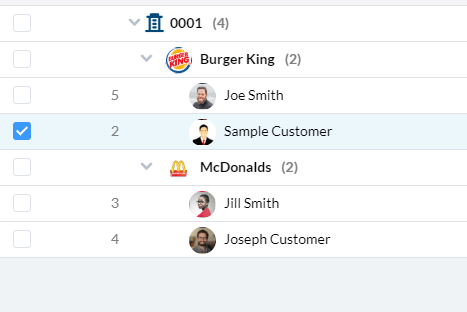
Quelles sont les caractéristiques et propriétés des organisations clientes?
Bien que nous travaillions encore à en ajouter quelques autres, l’organisation cliente possède actuellement les propriétés suivantes:
- Nom de l’organisation: Il s’agit généralement du nom de l’entreprise.
- Domaine (s) de messagerie: Les domaines de messagerie associés à cette organisation cliente. Plus d’informations ci-dessous.
- Logo (ou autre image): Ajoutez le logo de l’entreprise ou une autre image ici. Ceci est utile dans de nombreuses vues pour distinguer rapidement une entreprise.
- Membres: La liste des clients faisant partie de cette organisation. Généralement des gens qui y travaillent.
- Règles d’acheminement des tickets: Règles qui définissent ce qu’il faut faire avec les nouveaux ticekts (ou autres éléments) soumis par les clients de cette organisation. Plus d’informations ci-dessous.
- Projets suivis: La liste des projets OneDesk que l’organisation cliente suit directement. Notez que les membres individuels peuvent également suivre des projets supplémentaires séparément.
- Description: Vous pouvez éventuellement ajouter une brève description de l’organisation client ici.
- Pièces jointes: Vous pouvez éventuellement ajouter des pièces jointes à l’organisation cliente ici.
- Informations de contact: Ajoutez les informations de contact à l’organisation cliente telles que le numéro de téléphone, l’adresse postale, etc.
Fonctionnement des domaines de messagerie.
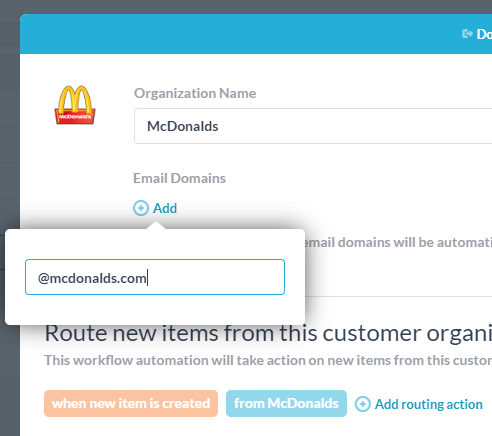
Les domaines de messagerie sont une fonctionnalité puissante de OneDesk qui peut vous faire gagner beaucoup de temps. Ils fonctionnent comme suit:
Ajoutez un ou plusieurs domaines de messagerie à une organisation cliente: Si vous entrez des domaines de messagerie dans une organisation cliente, les nouveaux clients créés qui ont des adresses e-mail contenant ces domaines seront automatiquement ajoutés à cette organisation. Par exemple, si vous créez une organisation client appelée «Sample Inc.» et donnez-lui le domaine client @ sample.com puis lorsque jim@sample.com envoie un ticket, il sera automatiquement ajouté à l’organisation Sample Inc.
Quelques petites choses à savoir.
- Si jim@sample.com existe déjà, il ne sera pas déplacé vers une autre organisation.
- Une organisation cliente peut être associée à plusieurs domaines de messagerie, mais un domaine de messagerie donné ne peut être associé qu’à une organisation cliente.
- Nous détectons les domaines de messagerie Web (tels que gmail.com) et ne vous autorisons pas à les ajouter.
- Vous pouvez toujours retirer le client de l’organisation par la suite, et nous ne l’empêcherons pas. Ainsi, les tickets de leur part ne seront pas associés à l’organisation.
Créez automatiquement une nouvelle organisation client pour chaque nouveau domaine de messagerie: Lorsque cette fonctionnalité est activée, lorsqu’un nouveau client est créé (avec un domaine de messagerie qui n’est pas encore associé à une organisation client existante), il crée automatiquement cette organisation client, y place le nouveau client et associe ce domaine de messagerie à la nouvelle organisation. Quelques choses à savoir:
- Cette fonction peut être désactivée sous «Administration> Préfs de la société.> Autres paramètres ‘Il est désactivé par défaut pour les comptes existants et activé pour les nouveaux comptes.
- Ici aussi, nous détectons les domaines de messagerie Web et ne créerons pas d’organisations clients pour eux.
- Nous nommons l’organisation client après le domaine (par exemple: sample.com) mais vous pouvez toujours la renommer par la suite si vous le souhaitez.
C’est ma nouvelle fonctionnalité préférée dans cette version car elle peut faire beaucoup pour vous automatiquement. Tout ce que vous avez à faire est de commencer à transférer automatiquement les e-mails de votre service d’assistance, et OneDesk commence à capturer les tickets, à créer de nouveaux clients, à créer de nouvelles organisations clients, à envoyer des réponses aux clients et à regrouper les clients. C’est vraiment cool!
Règles d’acheminement des tickets dans les organisations clientes
Vous souhaiterez peut-être que les tickets de différentes organisations clientes soient traités différemment les uns des autres. Par exemple, vous voudrez peut-être:
- Pour envoyer une réponse automatique plus personnalisée.
- Pour déplacer automatiquement le ticket vers un projet approprié.
- Pour attribuer le ticket à l’agent qui est affecté à ce compte.
- Pour ajouter le ticket à un accord de niveau de service particulier.
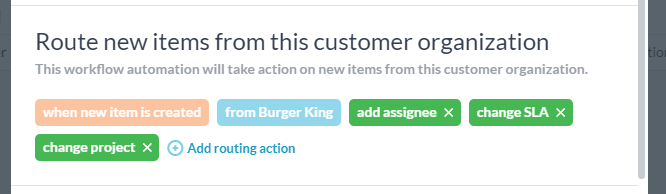
Tout cela peut être fait grâce à des automatisations de flux de travail, mais nous avons rendu cela plus facile que jamais. Désormais, sur l’organisation cliente, il vous suffit d’ajouter les actions que vous souhaitez effectuer sur les nouveaux tickets de cette organisation.
Meilleures pratiques recommandées pour l’utilisation des organisations clientes
Voici les façons dont nous vous recommandons d’utiliser l’organisation client.
- Lorsque vous partagez des projets avec des clients, partagez avec l’organisation client plutôt qu’avec la personne individuelle (faites de même pour les équipes d’utilisateurs).
- Assurez-vous que les domaines sont associés à vos organisations clientes dans la mesure du possible.
- Passez régulièrement en revue vos clients et transférez tous les clients qui ne font pas partie des organisations dans les organisations clientes. Créez de nouvelles organisations selon vos besoins.
- Assurez-vous que votre portail client est défini sur le paramètre de visibilité approprié. Voir visibilité du portail client .
- S’il est désactivé pour vous, envisagez d’activer la création automatique des organisations clientes. Ajoutez des logos aux organisations clientes.
- Utilisez les règles de routage pour vous aider à organiser et à attribuer automatiquement les tickets entrants. Vous économisez du travail et vos clients sont traités plus rapidement.